検証用ツール
最終更新: 2023年9月21日
MOC3ファイルの安全性を検証するためのツールを配布しています。
下記のボタンから最新版をダウンロードしてください。
ダウンロード
ダウンロードは以下のページからお願いします。
Cubism MOC3 Consistency Checker ダウンロード
不具合やご要望についてはコミュニティまでぜひお寄せください。
MOC3 Consistency Checker
このツールにMOC3ファイルを読み込むことで、ファイルが正しい形式であることを判別できます。
ファイルが不正に改変されたものであることも判別が可能です。
使用方法については、後述する「使用方法」をご確認ください。
更新履歴
ver.1.00.03(2023/08/17)
- Cubism 5.0 のモデルに対応しました。
ver.1.00.02(2023/03/16)
- ブレンドシェイプの重みの制限設定を使用している一部のモデルでMOC3ファイルが正しいフォーマットであるにもかかわらず、「Corrupted」と判別される不具合を修正しました。
- 正しいフォーマットではないMOC3ファイルを読み込ませるとアプリケーションがクラッシュする場合がある不具合を修正しました。
ver.1.00.01(2023/03/10)
- クリッピングマスクの参照先がない場合に「Corrupted」と判別する不具合を修正しました。
- Microsoft Defender SmartScreen による警告が出ないように対応しました。
- [Mac] MOC3_Consistency_Checkerを公開しました。
ver.1.00.00(2023/03/09)
- [Windows] MOC3 Consistency Checkerを公開しました。
使用方法
①Windows版は「MOC3ConsistencyChecker.exe」を起動します。
Mac版は「MOC3_Consistency_Checker.app」を起動します。
②ウィンドウ上部にある[[1] Select MOC3 Files or folder]ボタンをクリックします。
検証したいMOC3ファイル、もしくは該当ファイルを含むフォルダを選択してください。

ウィンドウ下部のスペースへファイルをドラッグ&ドロップして読み込むこともできます。
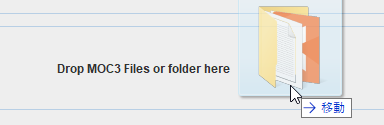
読み込んだMOC3ファイルは、ウィンドウ中央の[Check targets]に表示されます。
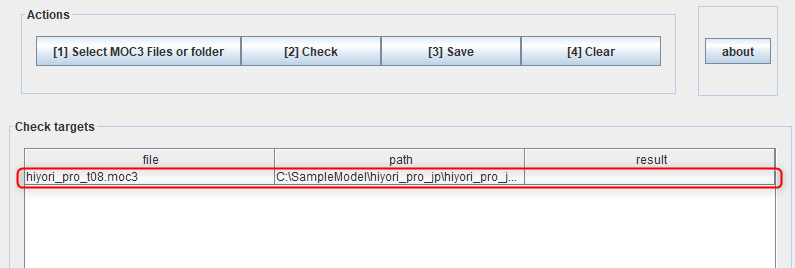
※ドラッグ&ドロップするフォルダに多くのファイルを含んでいる場合は、表示までに時間がかかる可能性があります。
③読み込んだMOC3ファイルを検証します。
[[2] Check]ボタンをクリックします。

検証結果は[result]で確認することができます。
ファイルに問題ない場合は[OK]、異常がある場合は[Corrupted]と表示されます。
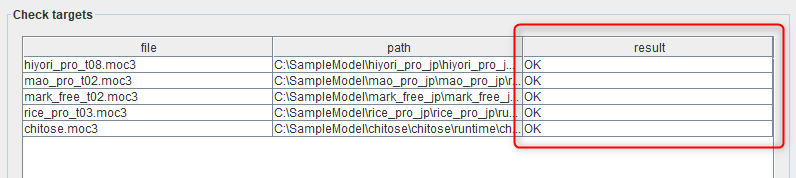
④検証結果はテキストファイルとして保存することができます。
[[3] Save]ボタンをクリックし保存します。

⑤[[4] Clear]ボタンをクリックすると[Check targets]の表示内容が削除されます。

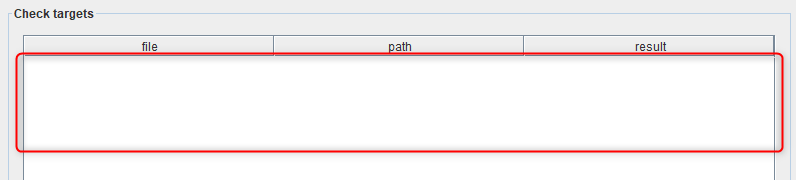
お問い合わせ先
気になる点などございましたら、下記フォームへお問い合わせください。
「お問い合わせ」
ログの確認方法
Windows版:
ファイルに同梱されている「MOC3ConsistencyChecker_log.exe」を起動するとコマンドプロンプトが表示されログを確認することができます。
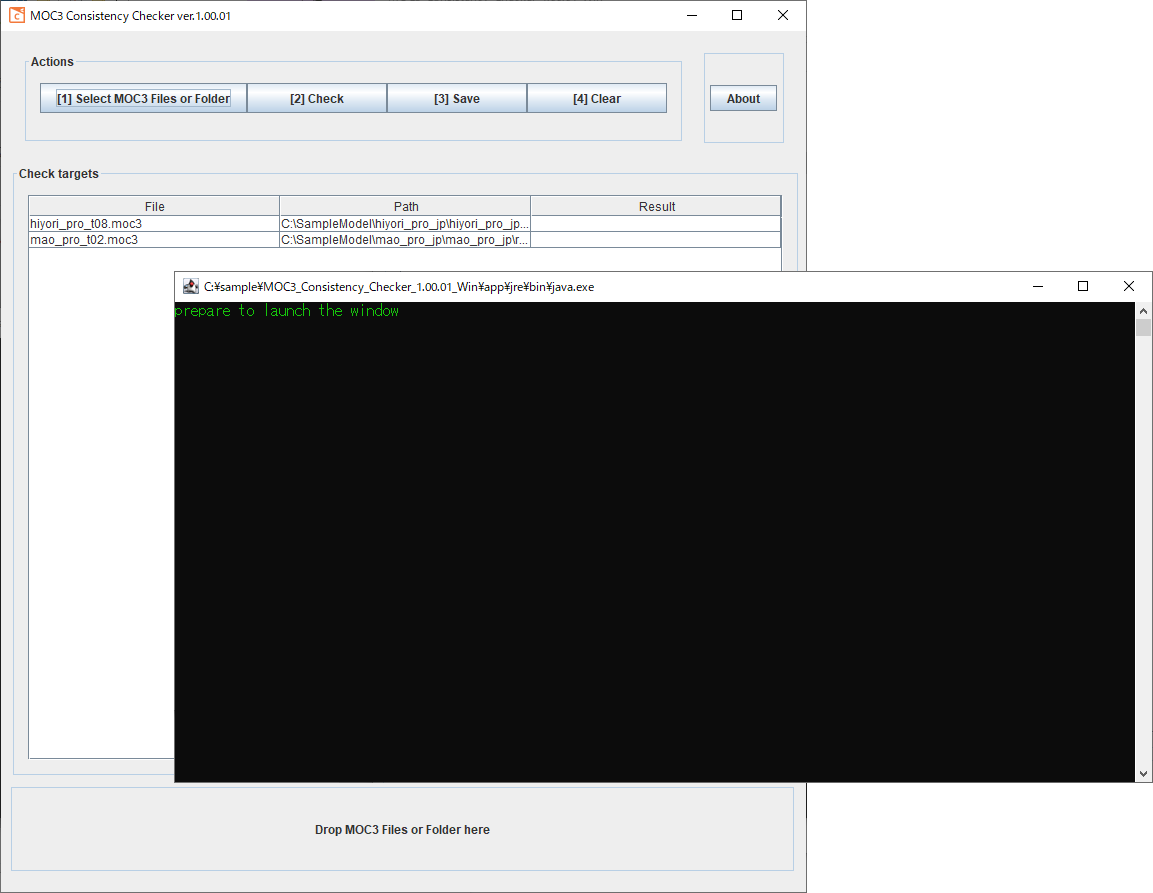
お問い合わせの際にこちらのログと合わせてご連絡ください。
Mac版:
「MOC3_Consistency_Checker.app」を右クリックして、「パッケージの内容を表示」を選択します。
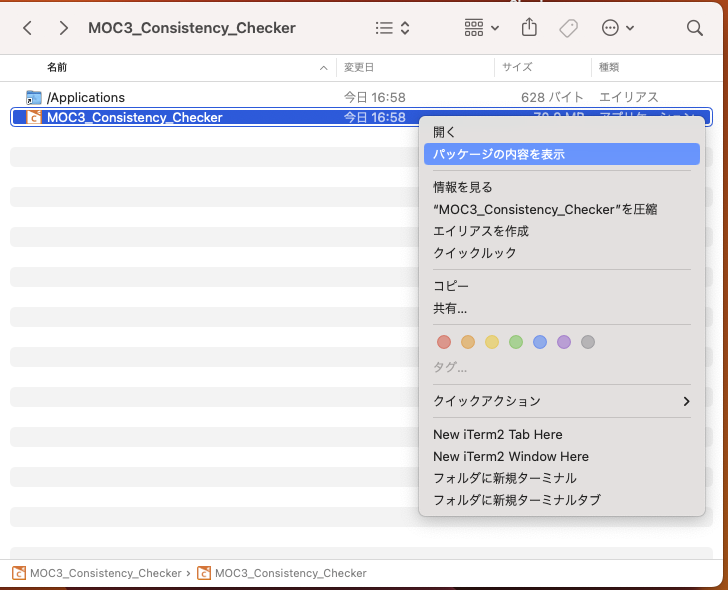
「Contents/MacOS/MOC3_Consistency_Checker」を実行します。
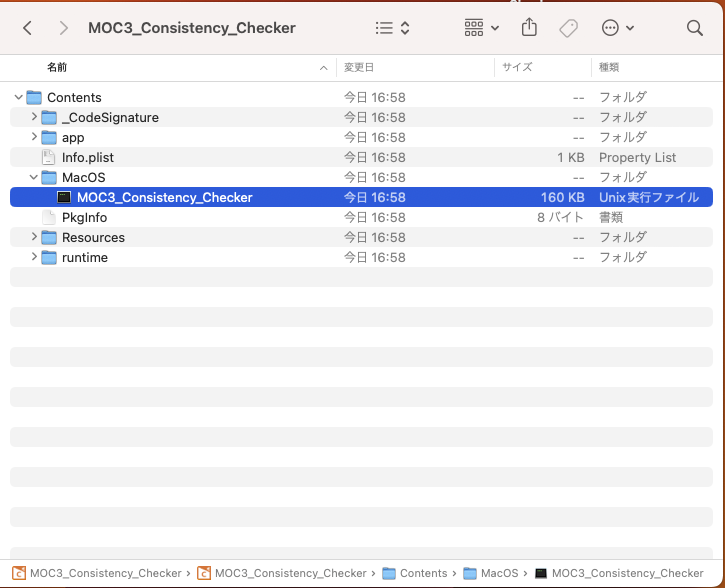
ターミナルが一緒に表示され、ログが確認できます。
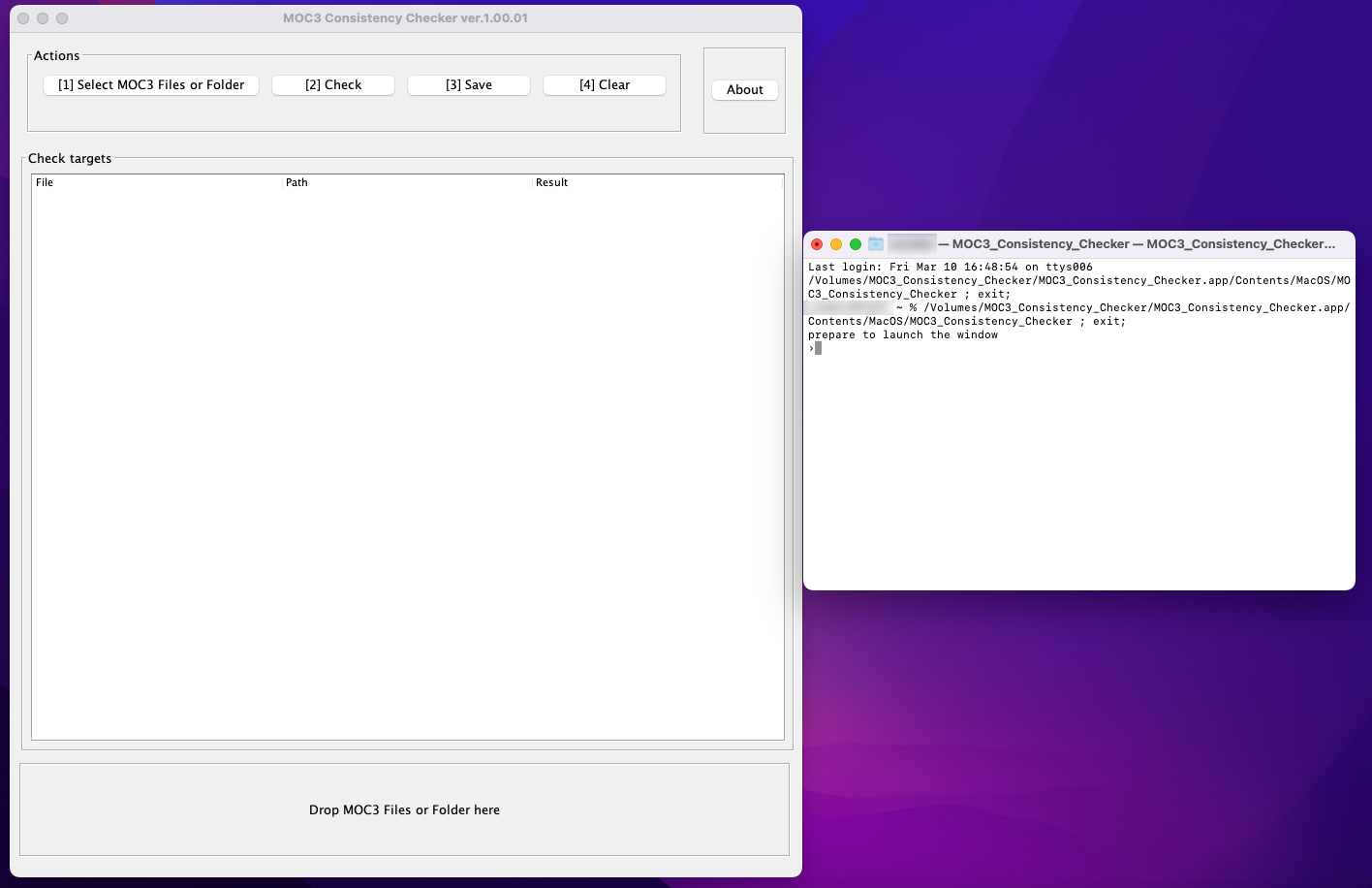
お問い合わせの際にこちらのログと合わせてご連絡ください。
